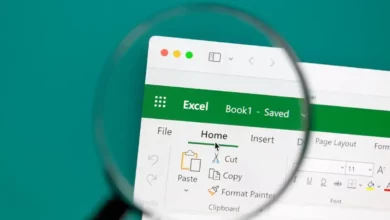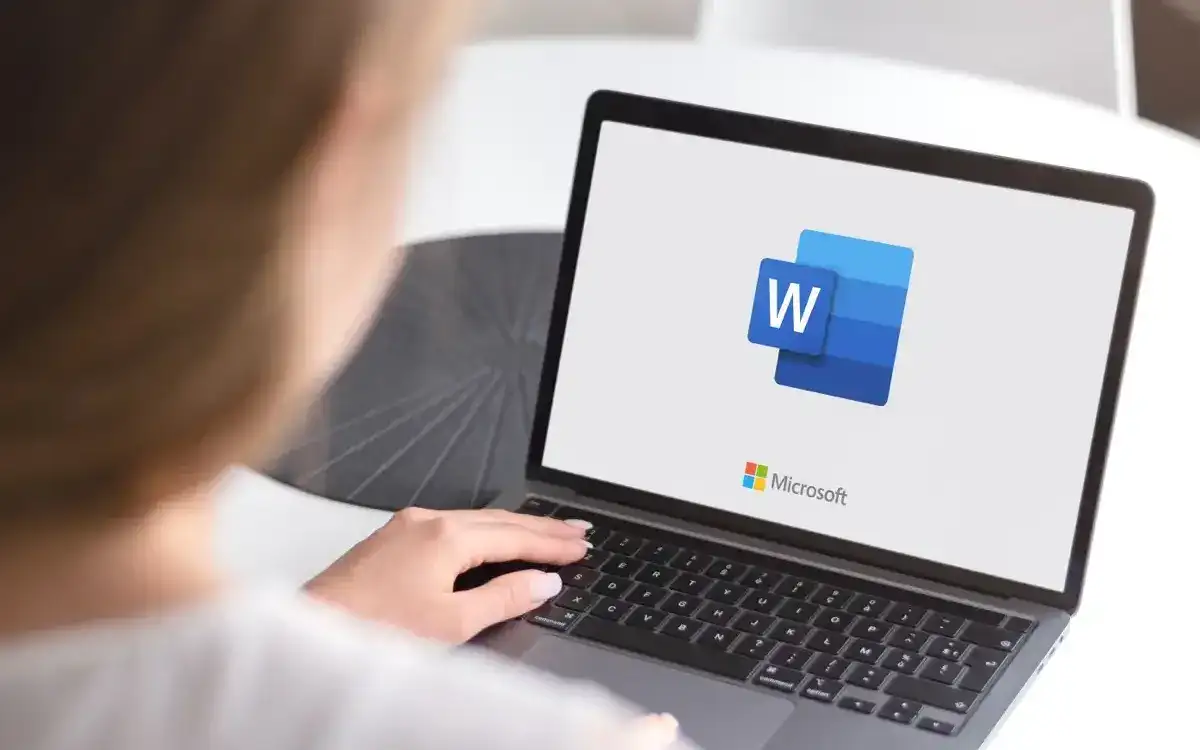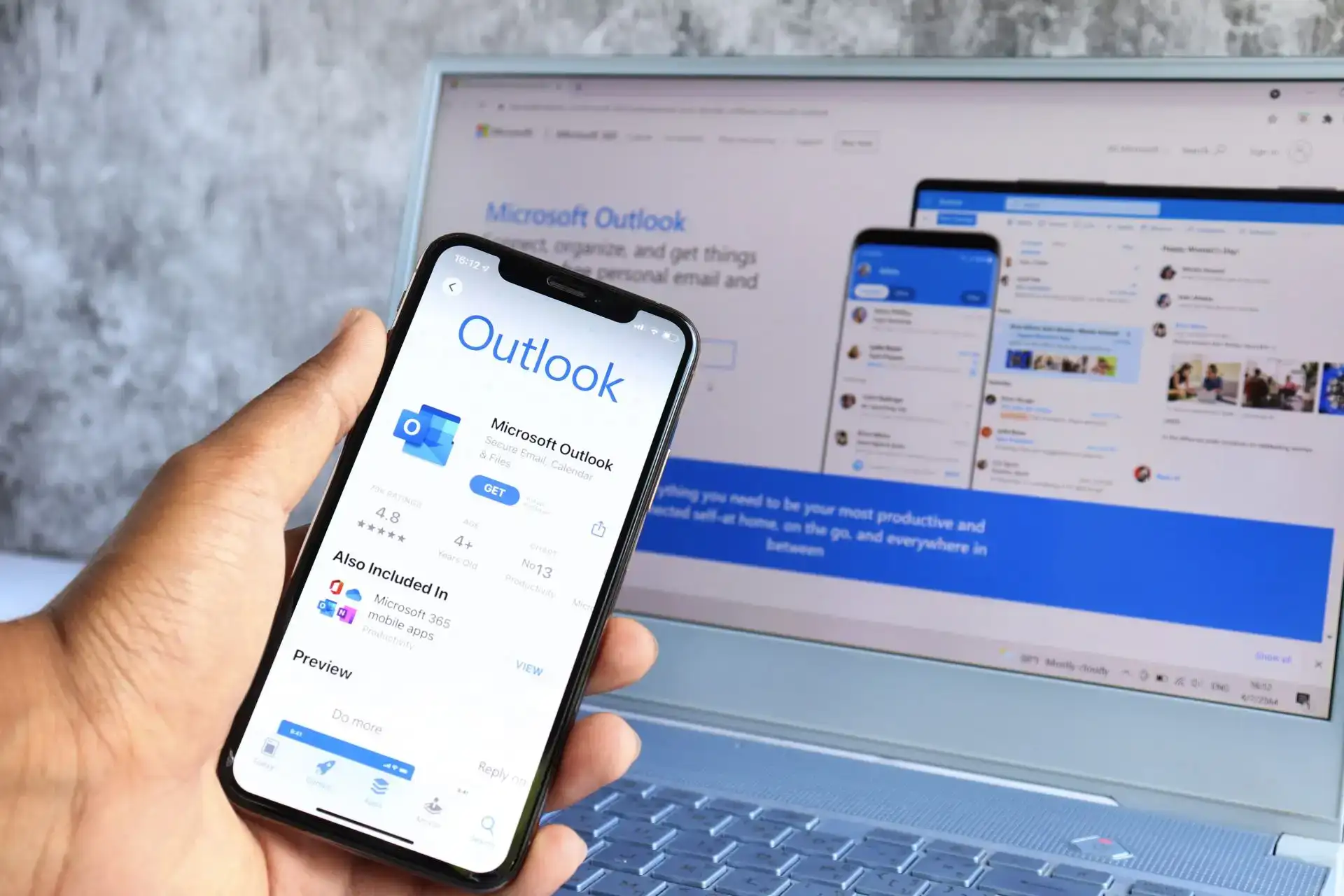كيفية إزالة المجلدات المفضلة في Microsoft Outlook
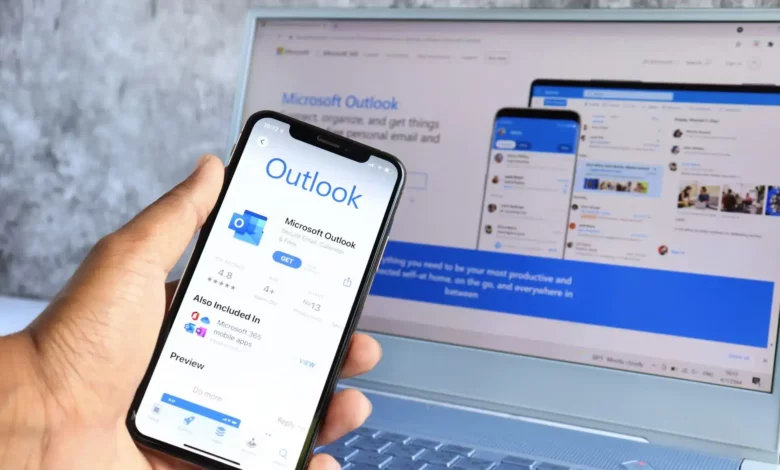
فقط اتبع الخطوات أدناه
يتيح لك Microsoft Outlook دفع المجلدات الأكثر استخدامًا إلى الأعلى. هذا القسم ، يسمى بشكل مبدع المفضلةيوفر الوصول إلى مجلدات البريد الإلكتروني الأكثر أهمية التي يتم الوصول إليها دون الحاجة إلى التمرير من خلال قائمة مجلدات (محتملة كبيرة).
ماذا يحدث عندما يسقط مجلد التوقعات غير صالح؟ يمكنك إدارة المجلدات في قائمة مفضلاتك في Microsoft Outlook لمساعدتك في إزالة المجلدات التي لم تعد بحاجة للقلق. يمكنك أيضًا تعطيل الميزة بالكامل. لإزالة المجلدات المفضلة لديك في Microsoft Outlook ، اتبع الخطوات أدناه.
ما هي المجلدات المفضلة في Microsoft Outlook؟
المجلدات المفضلة هي اختصارات للمجلدات التي تستخدمها بشكل متكرر في Outlook والتي تظهر في جزء التنقل على الجانب الأيسر.
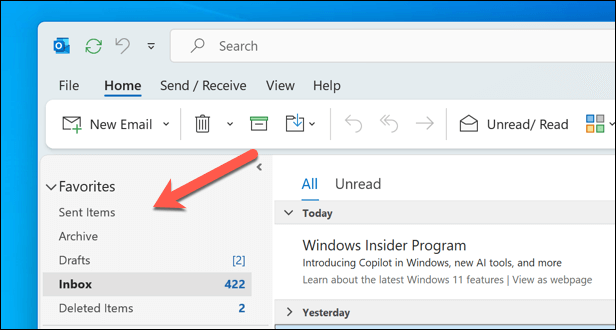
نظرًا لأن هذه روابط للمجلدات الأصلية في قائمة المجلد الرئيسي الخاص بك ، فلن تقاطع موقعها الفعلي – لا يزال بإمكانك العثور عليها في القائمة الرئيسية إذا كنت بحاجة إلى ذلك. وبالمثل ، عند إزالته من المفضلة ، فإنه لا يحذف المجلد ، فقط الرابط إليه.
اعتمادًا على إصدار Outlook الذي تستخدمه ، قد تضيف Outlook تلقائيًا بعض المجلدات إلى قائمة المفضلة لديك. وهذا يشمل صندوق الواردو العناصر المرسلةو المسودات، و العناصر المحذوفة المجلدات. ومع ذلك ، يمكنك إضافة أي مجلد آخر إلى القسم عن طريق سحبه وإسقاطه هناك.
يمكنك أيضًا النقر بزر الماوس الأيمن على مجلد في القائمة الرئيسية وتحديد تظهر في المفضلة. بدلا من ذلك ، اضغط على تظهر في المفضلة زر في مجلد علامة التبويب على شريط الشريط.
كيفية إزالة مجلد من قائمة المفضلة في Outlook
إذا كنت ترغب في إزالة مجلد واحد من قائمة المفضلة في Outlook ، فيمكنك القيام بذلك باتباع هذه الخطوات.
- افتح عميل Outlook وحدد بريد علامة التبويب في الزاوية السفلية اليسرى.
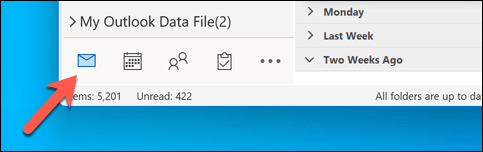
- انقر بزر الماوس الأيمن على المجلد الذي تريد إزالته من المفضلة قائمة.
- يختار ترفع من المفضلة لإزالة الاختصار.
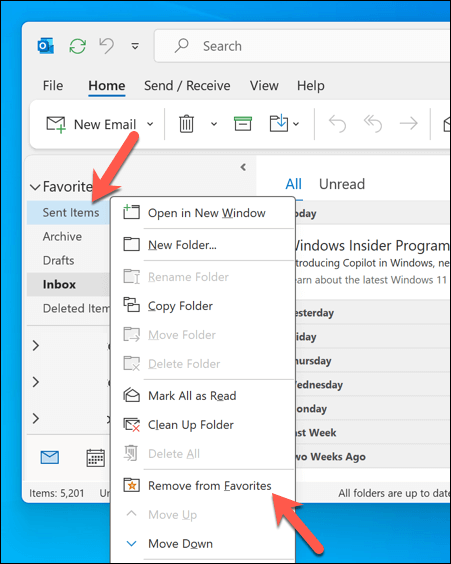
سوف يختفي المجلد من قسم المفضلات. ومع ذلك ، لا يزال يظهر في قائمة المجلد الرئيسي الخاص بك لحساب بريدك الإلكتروني في Outlook. من المهم أن نذكر أنه إذا قمت بحذف المجلد في أي وقت ، فسيتم إزالته أيضًا من قائمة المفضلة (ما لم تتمكن من استرداد المجلد المحذوف بعد ذلك).
كيفية إزالة جميع المجلدات من قائمة المفضلة في Outlook
يمكنك أيضًا إزالة قائمة المفضلة بالكامل عن طريق إزالة جميع المجلدات من القائمة. مع عدم وجود مجلدات في القائمة ، سيختفي قسم المفضلات تمامًا حتى تقرر إضافة مجلد إليه مرة أخرى.
لإزالة جميع المجلدات من قائمة المفضلة في Outlook في وقت واحد ، اتبع هذه الخطوات.
- افتح عميل Outlook وحدد بريد فاتورة غير مدفوعة.
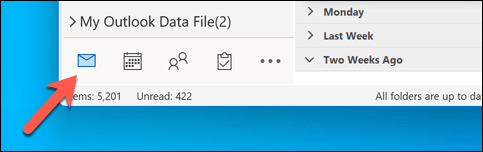
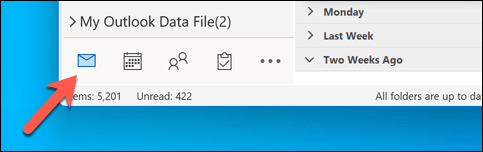
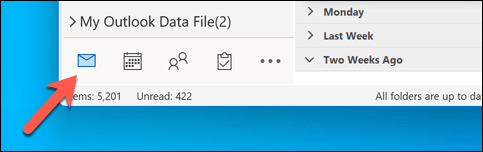
- بعد ذلك ، تأكد من أن القائمة الكاملة للمجلدات في المفضلة القسم مرئي.
- انقر بزر الماوس الأيمن على المجلد الأول وحدد ترفع من المفضلة لإزالتها من القائمة.
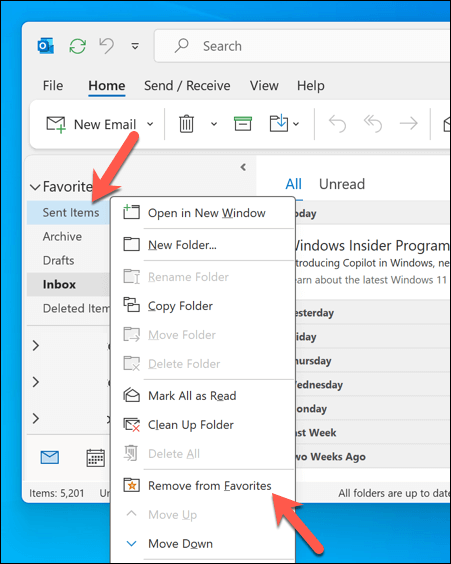
- كرر هذا لجميع المجلدات في المفضلة قائمة.
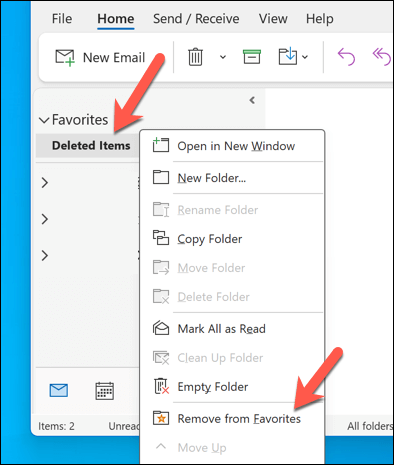
بمجرد إزالة المجلد الأخير ، سيختفي القسم حتى يتم إضافة مجلد مرة أخرى.
كيفية استعادة مجلد إلى قائمة المفضلة في Outlook
إذا كنت قد قمت سابقًا بإزالة مجلد من قائمة المفضلة في Outlook ، فيمكنك استعادته بسهولة في أي وقت. لاستعادة مجلد إلى قائمة المفضلة في Outlook ، اتبع هذه الخطوات.
- افتح عميل Outlook وتأكد من أن بريد علامة التبويب نشطة.
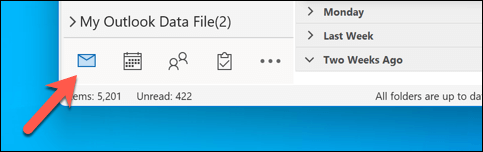
- تأكد من أن قائمة المجلدات الكاملة مرئية لحساب بريدك الإلكتروني في اللوحة الموجودة على اليسار.
- لإعادة إضافة مجلد إلى القائمة ، انقر بزر الماوس الأيمن على المجلد في قائمتك الرئيسية وحدد إضافة إلى المفضلة.
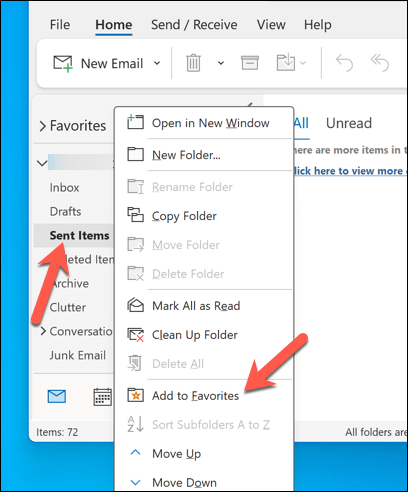
- سيظهر المجلد في أسفل المفضلة قائمة – انطلق وإسقاطها إلى موقف جديد إذا لزم الأمر.
- بدلاً من ذلك ، اسحب المجلد من القائمة الرئيسية وإسقاطه في المفضلة قسم لإنشاء اختصار لذلك هناك.
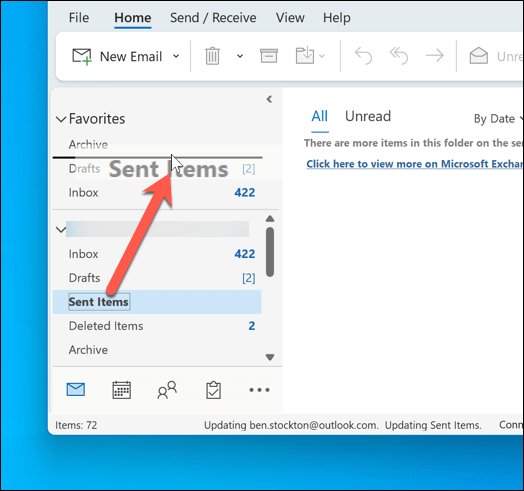
كيفية تعطيل المفضلات في Microsoft Outlook
إذا كنت لا ترغب في إزالة كل مجلد بشكل فردي ، فهناك طريقة أخرى لتعطيل المجلد المفضل في Outlook. يمكنك القيام بذلك عبر جزء المجلد قائمة الإعدادات.
لتعطيل المجلد المفضل في Microsoft Outlook ، اتبع هذه الخطوات.
- افتح عميل Outlook الخاص بك وتأكد من أن بريد تم تحديد علامة التبويب.
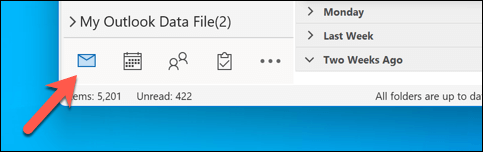
- على شريط الشريط ، حدد منظر فاتورة غير مدفوعة.
- اضغط على جزء المجلد (أو جزء التنقل) زر ، اعتمادًا على إصدار Outlook الخاص بك.
- من القائمة المنسدلة ، تحقق من أن المفضلة الخيار لم يتم التحقق منه. إذا كان هناك مربع اختيار بجوار المفضلة، حدده لإزالته.
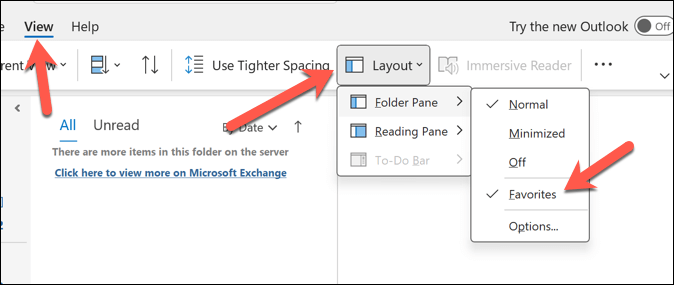
بعد فتح المفضلة الخيار ، سيختفي القسم من جزء المجلد على اليسار. إذا غيرت رأيك وترغب في تمكين قسم المفضلات مرة أخرى ، كرر هذه الخطوات ، مع التأكد من أن المفضلة مربع الاختيار نشط في جزء المجلد (أو جزء التنقل) قائمة طعام.
إدارة حساب Outlook الخاص بك
إذا كنت مستخدمًا للطاقة في Outlook ، فيمكن أن تساعدك قائمة المفضلة بسرعة على التبديل بين المجلدات الأكثر إمكانية الوصول إليها بانتظام. من السهل إيقاف المجلدات التي تحتاجها وإزالتها وإعادة إضافةها ، ولكن يمكنك أيضًا تعطيل الميزة تمامًا إذا كانت تعترض الطريق.
تريد أن تأخذ الأمور أبعد من ذلك؟ يمكنك إنشاء مجموعات تقويمية في Outlook لتجميع التقويمات المهمة معًا ومساعدتك على رؤية مهامك وأحداثك المهمة. لو تبدأ Outlook ببطء شديد، ومع ذلك ، قد تحتاج إلى التفكير في إزالة بعض المجلدات القديمة (ورسائل البريد الإلكتروني) التالية.